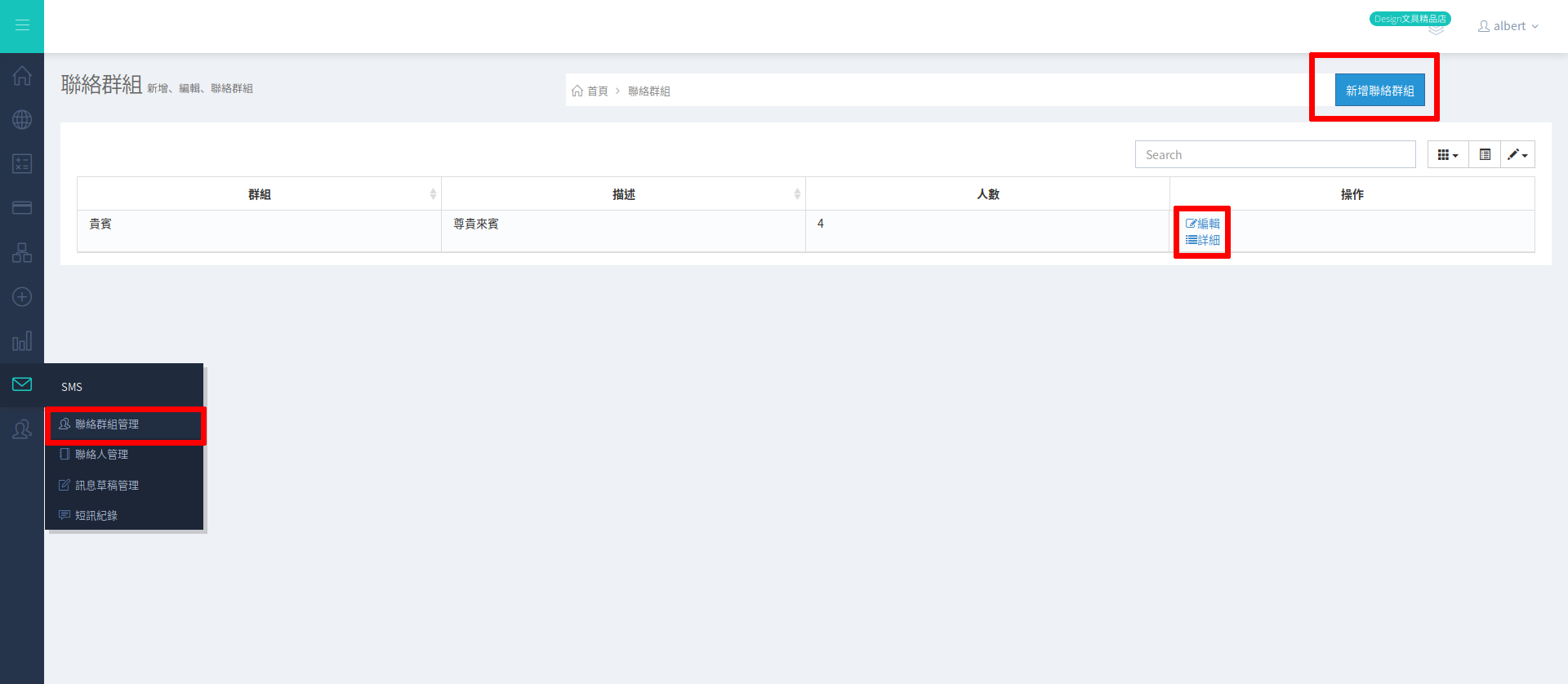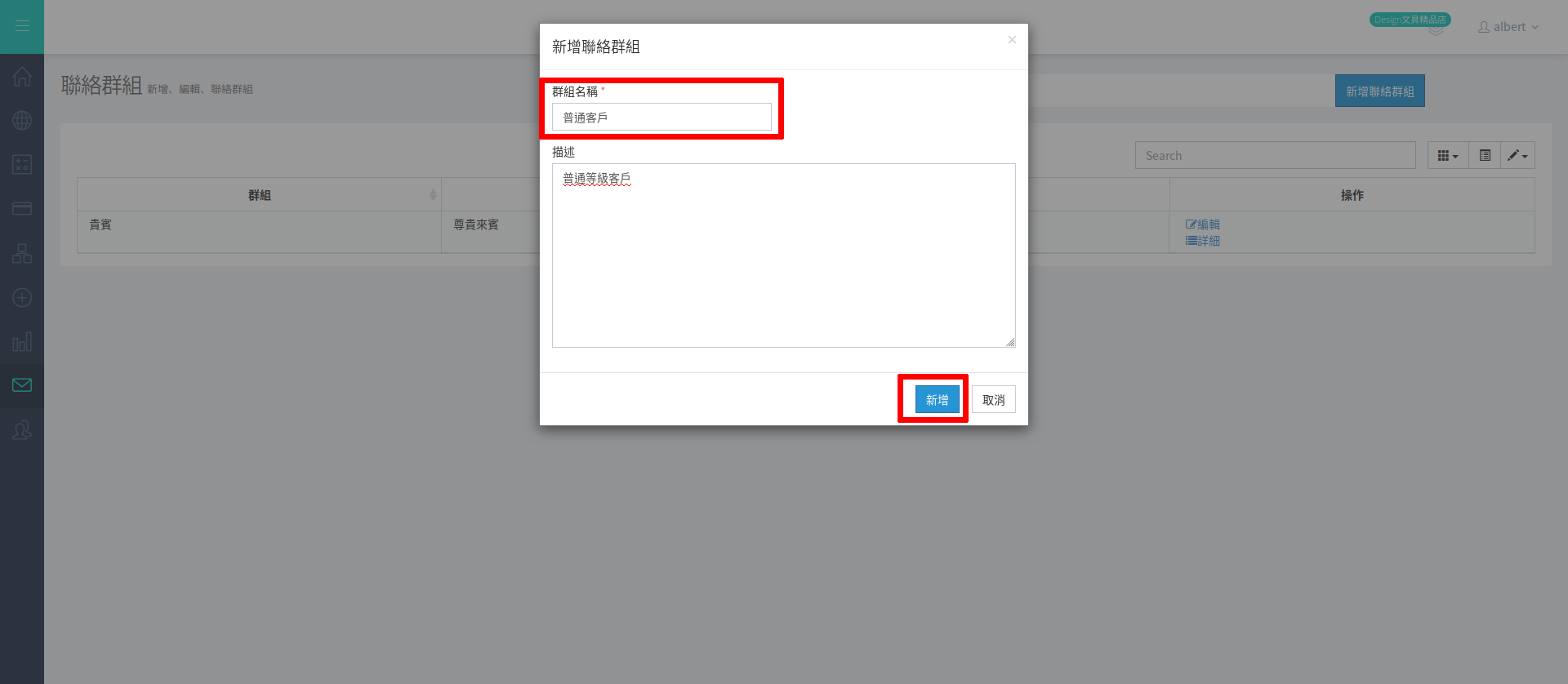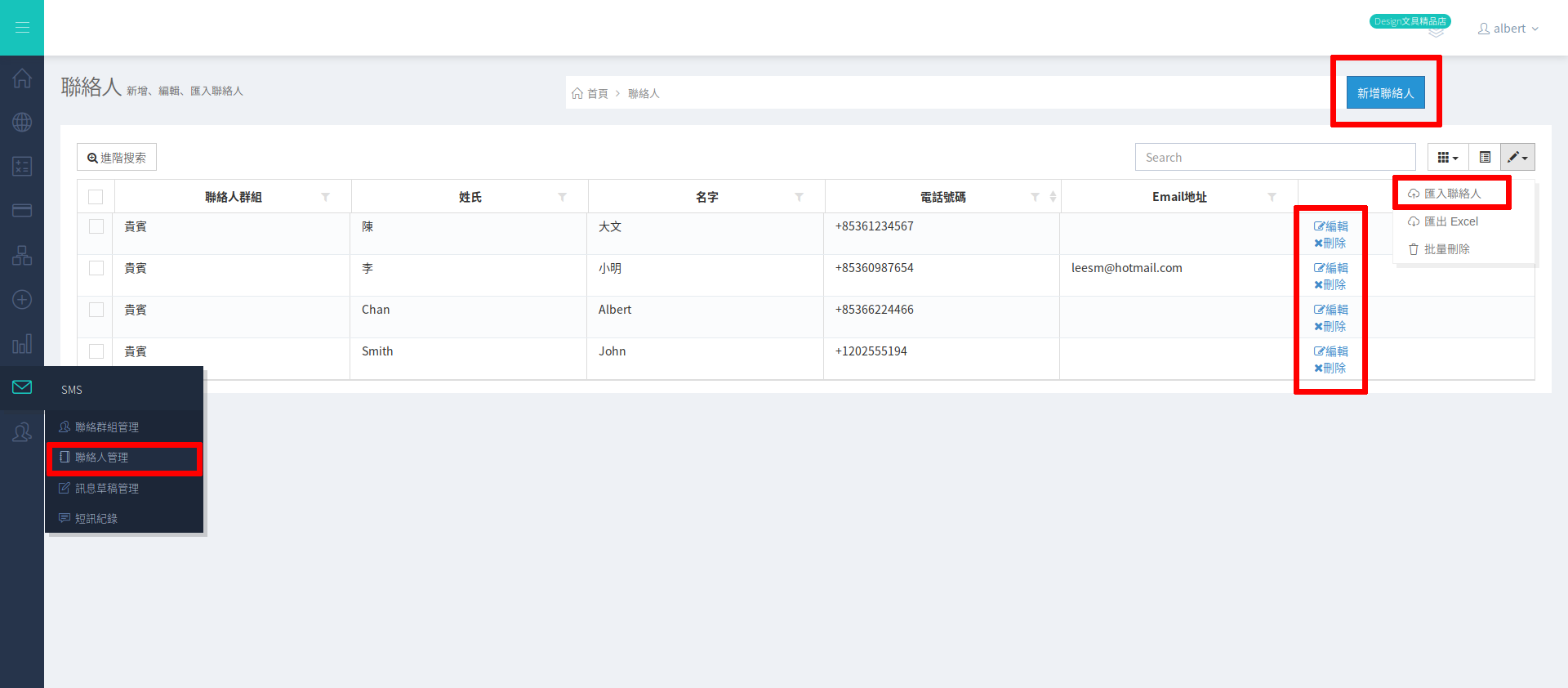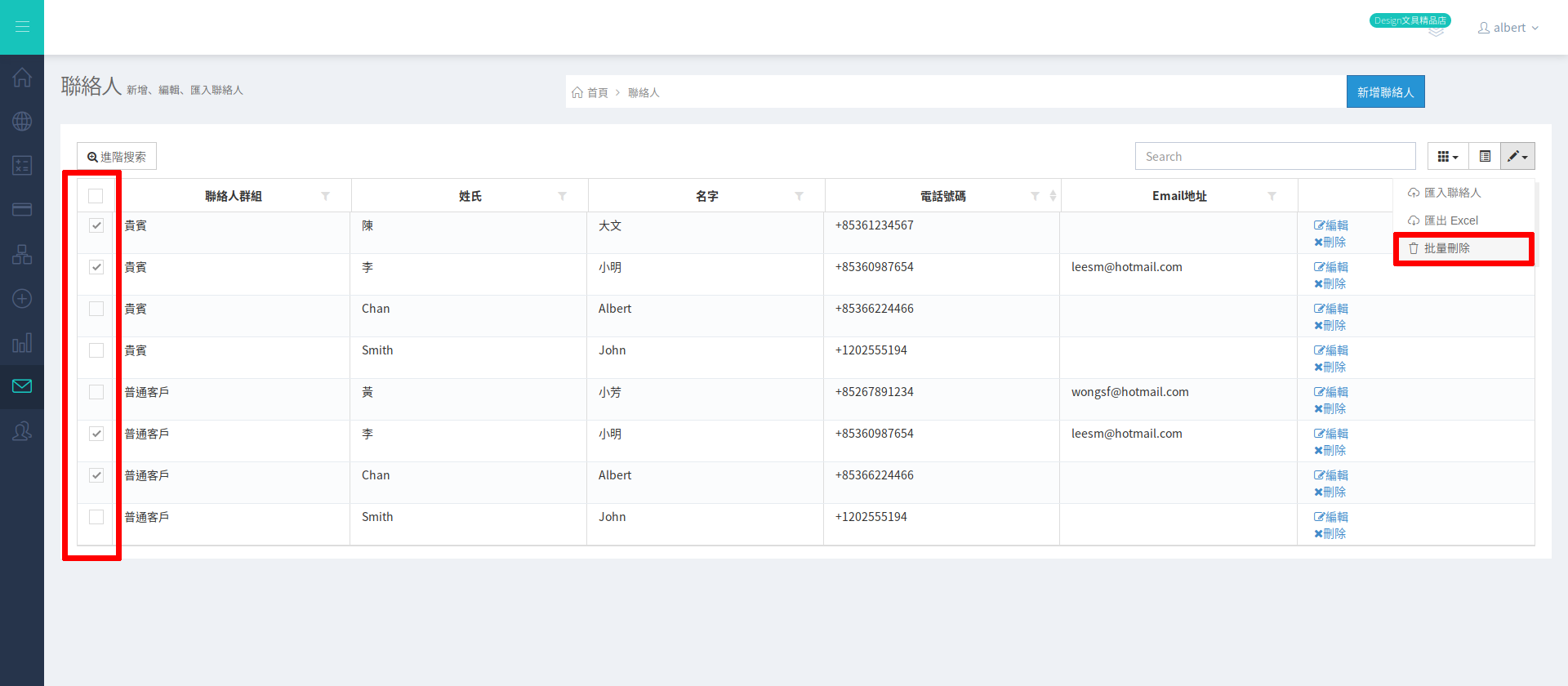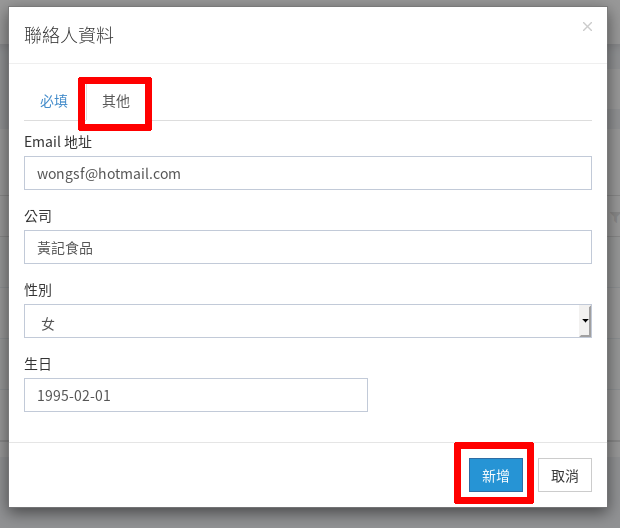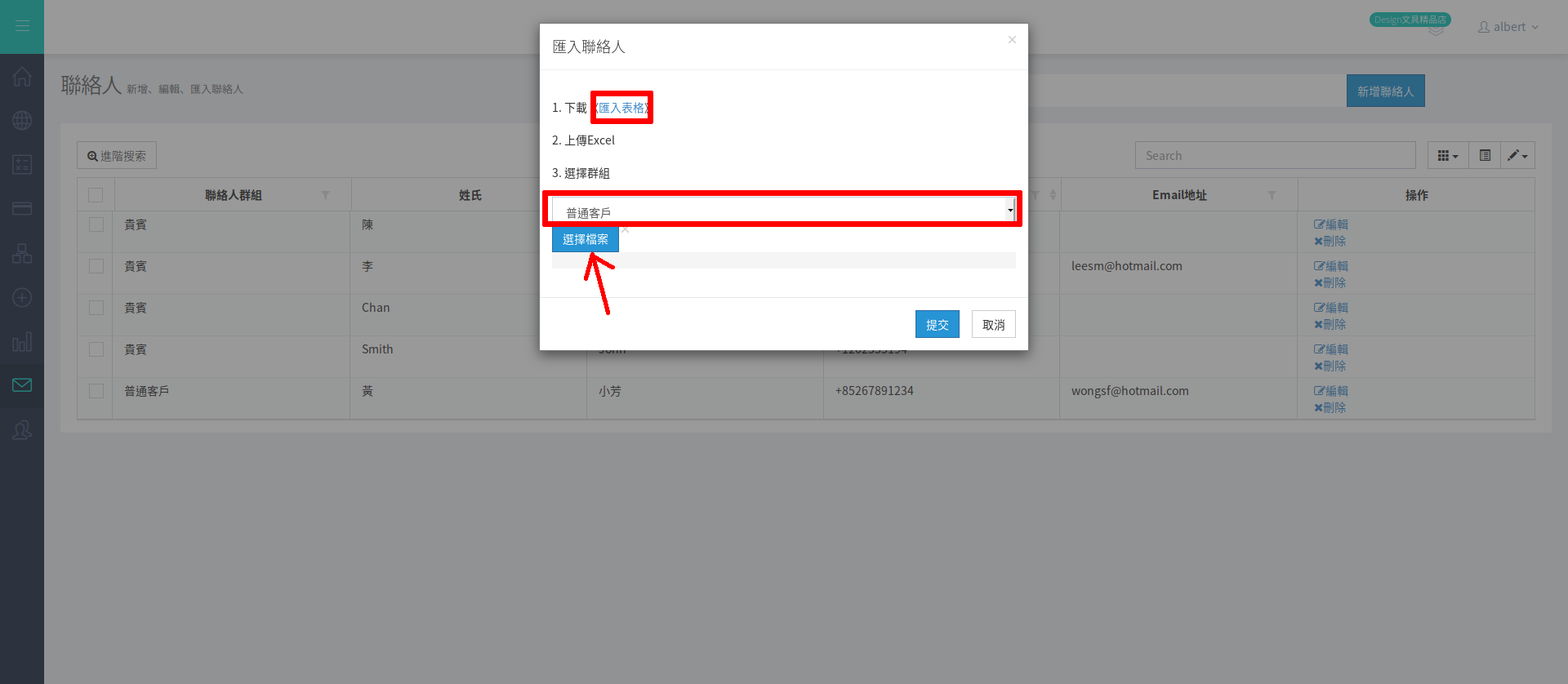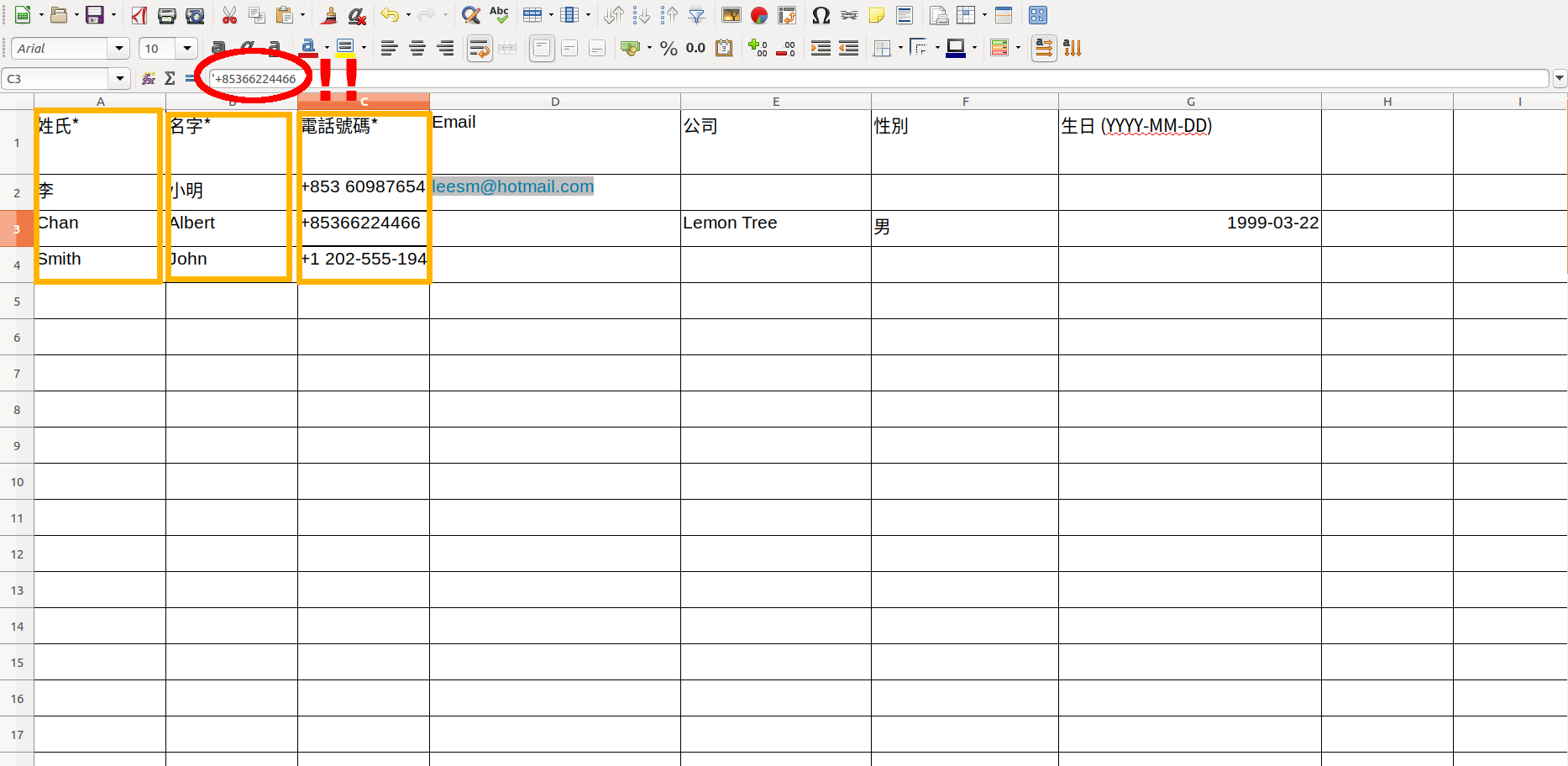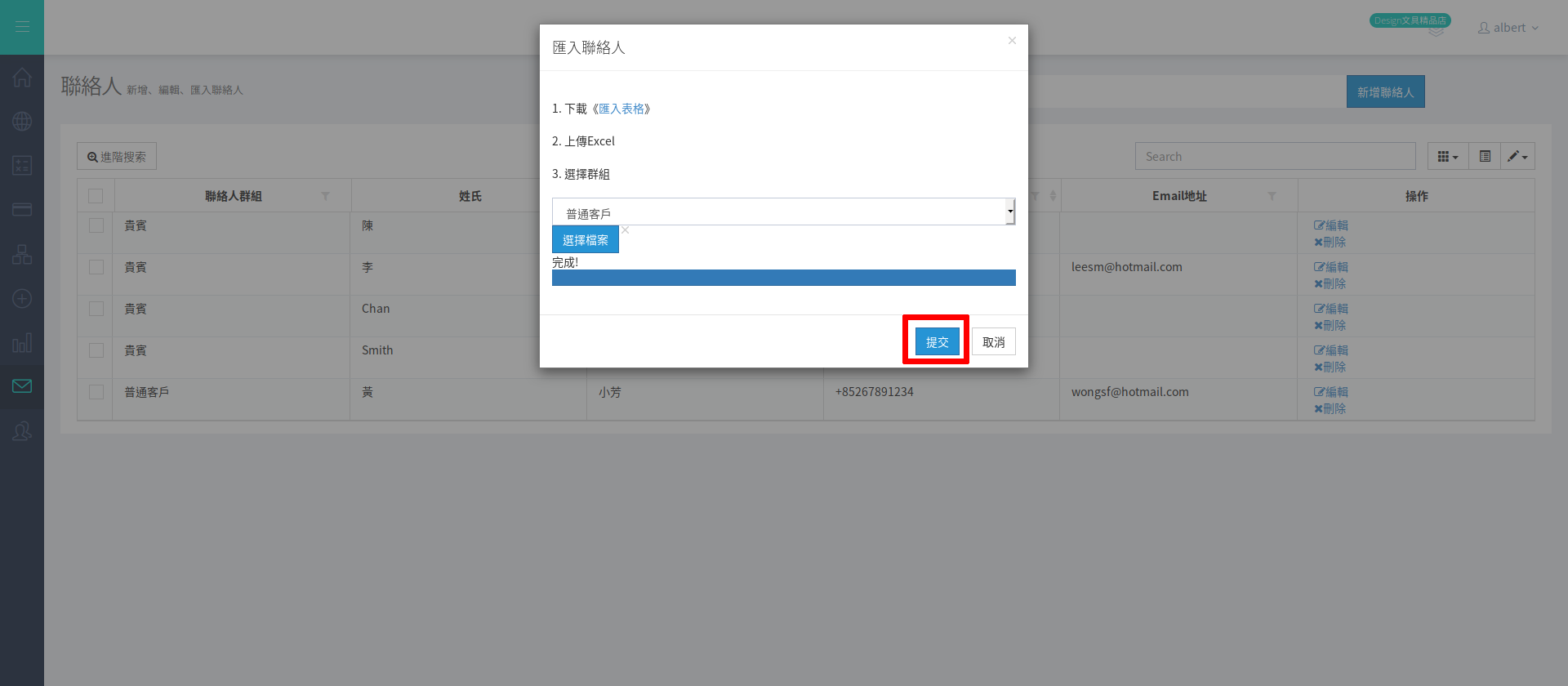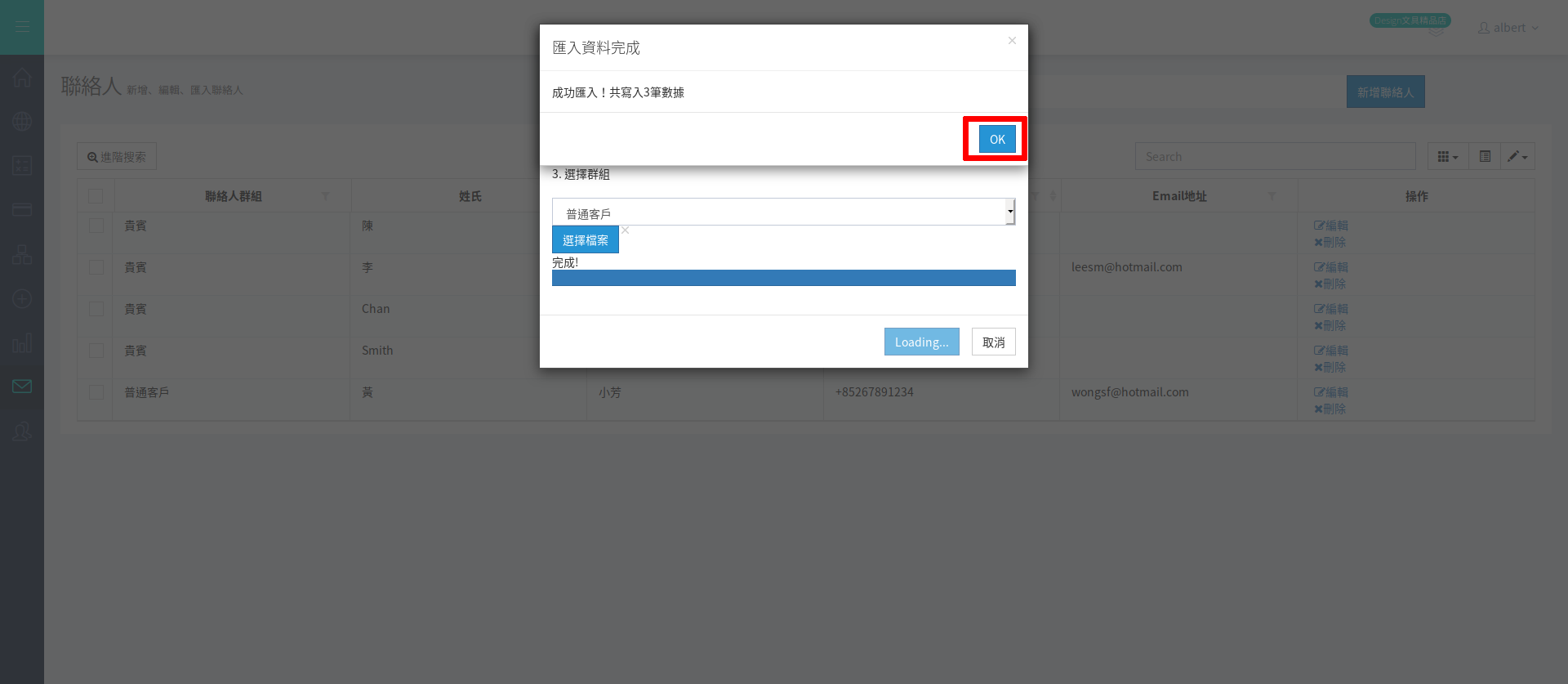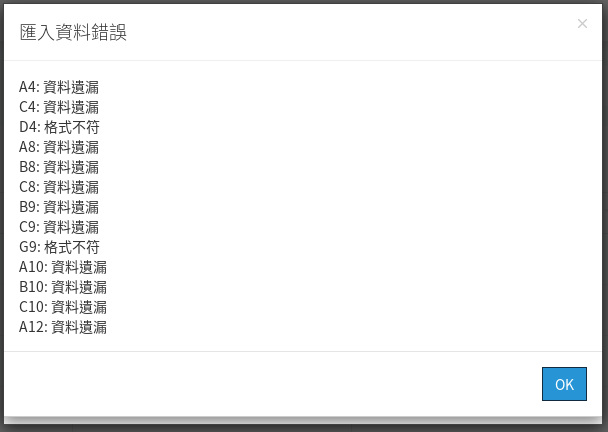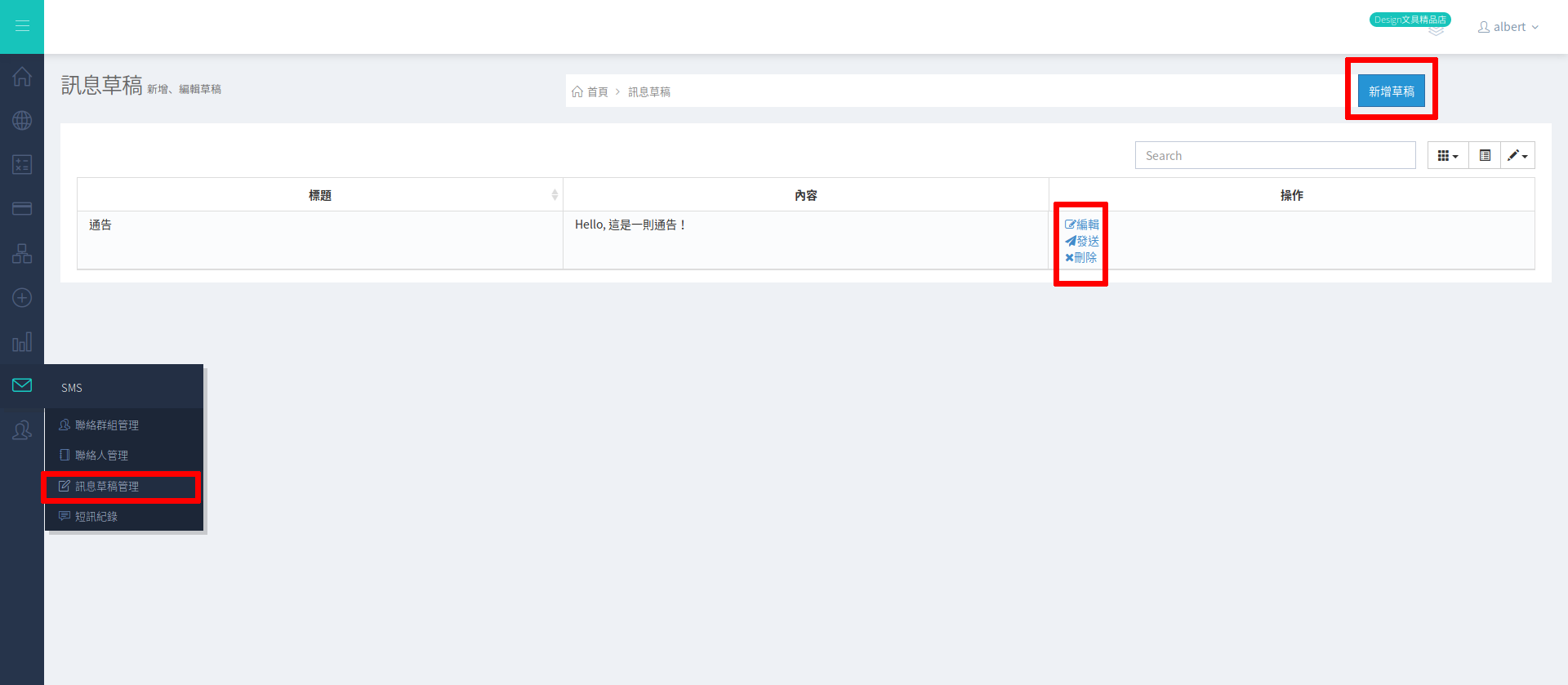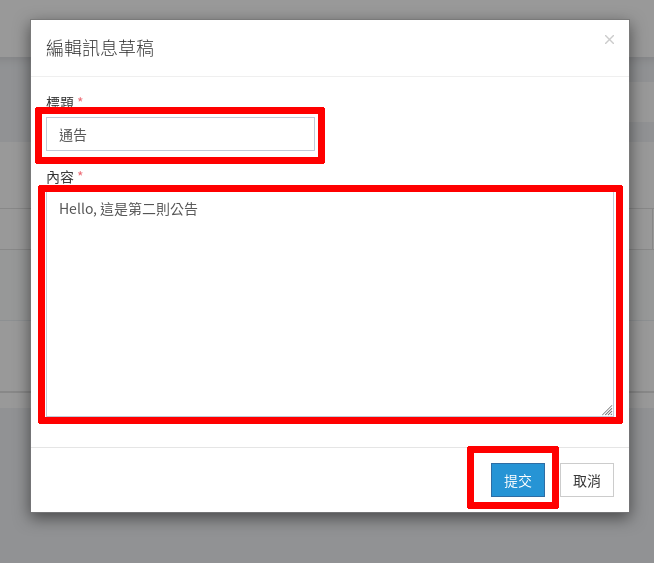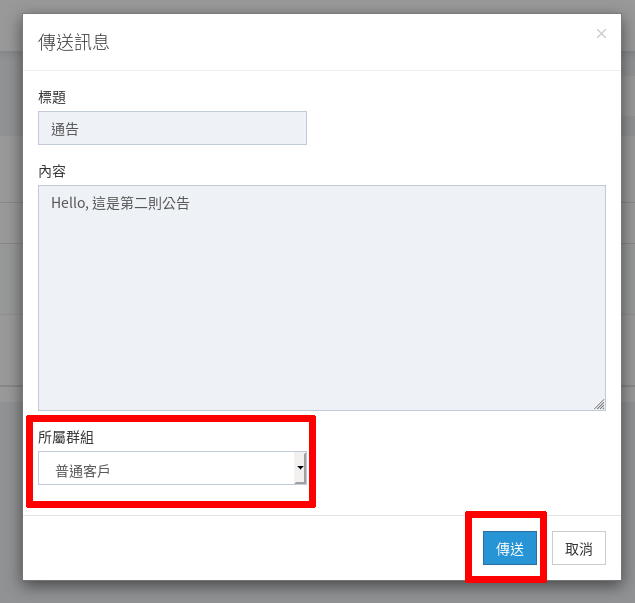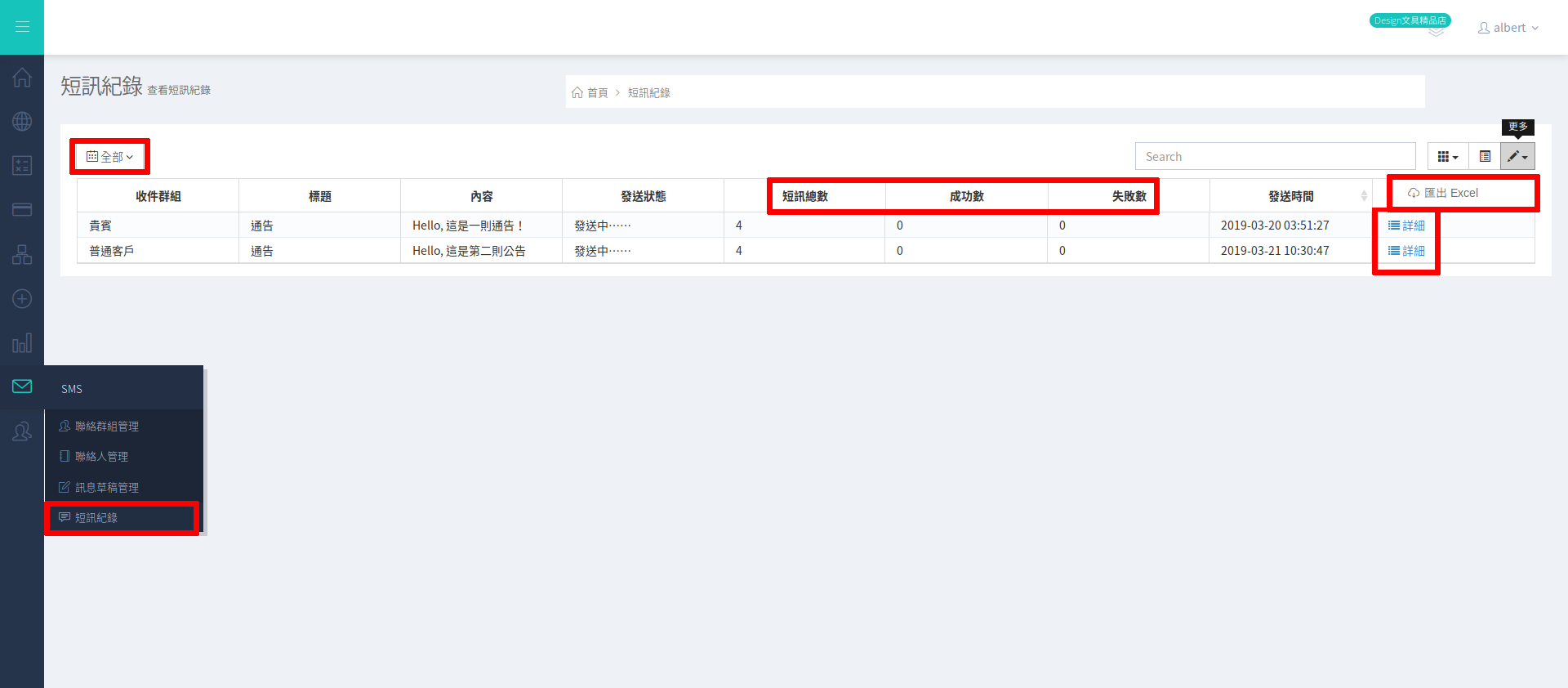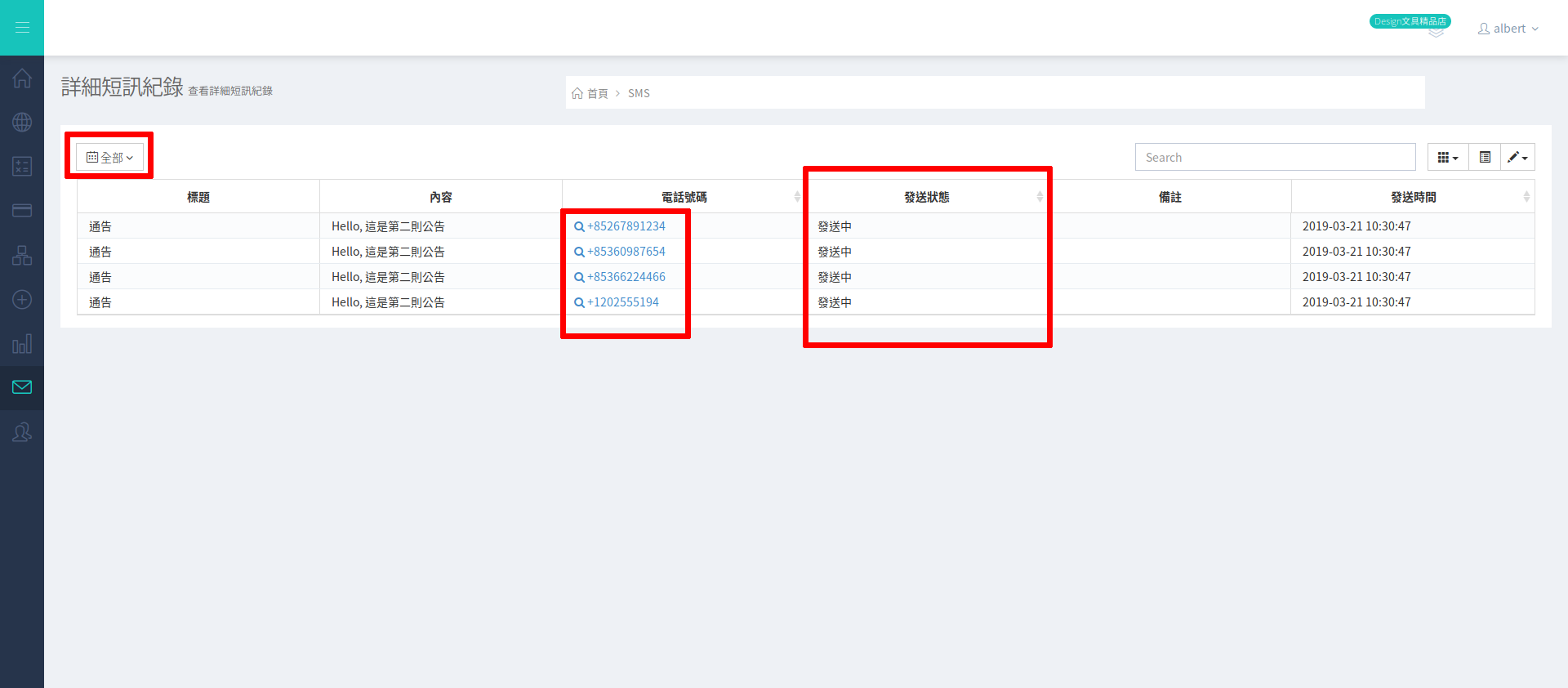1. 聯絡群組/聯絡人管理
"聯絡人"必須隸屬一個群組。創建聯絡人前,必須要確保至少存在一個"聯絡群組"
1.1 聯絡群組管理
點擊"SMS",點選"聯絡群組管理"。
進入聯絡群組管理頁面後,可進行以下動作:
- "新增聯絡群組":新增一個聯絡群組
- "編輯":編輯現有聯絡群組屬性(名稱、描述)
- "詳細":檢視隸屬該群組之聯絡人
1.2 新增聯絡群組
點擊"新增聯絡群組"後,填寫下列新增聯絡群組資料。
- "群組名稱"為必須填寫內容;
- 點擊“提交”,聯絡群組即被生成。
1.3 聯絡人管理
點擊"SMS",點選"聯絡人管理"。
進入聯絡群組管理頁面後,可進行以下動作:
- "新增聯絡人":新增一個聯絡人
- "編輯":編輯現有聯絡人屬性(姓名、電話號碼、所屬群組、etc.)
- "刪除":刪除聯絡人
- "匯入聯絡人":匯入聯絡人Excel表格
- "批量刪除":剔選聯絡人以進行批量刪除
1.4 新增聯絡人
點擊"新增聯絡人"後,填寫下列新增聯絡人資料。
- "所屬群組"、"姓氏"、"名字"、"電話號碼"為必須填寫內容;"電話號碼"必須加上區號(如:+853)
- 點選"其他",可按需求輸入聯絡人其他資料。
- 點擊“新增”,聯絡群組即被生成。
1.5 匯入聯絡人Excel表格
點擊"更多">"匯入聯絡人"後:
- 下載"匯入表格"樣本Excel
- 上傳聯絡人Excel
- 選擇聯絡人所隸屬之群組
Excel需注意之事項:
- "姓氏"、"名字"、"電話號碼"為必填欄位
- "電話號碼"如果只有加號( + )和數字,必須要於前面填上加上單引號( ' )以防止Excel將格位當成數學公式處理
- "生日"格式為 YYYY-MM-DD (e.g. 1999-03-22)
點擊"提交"
系統會彈出新視窗通知匯入成功與否,點擊OK後即可完成匯入。
如Excel內有儲存格出現錯誤,用戶須更正Excel內之儲存格內容,並重新上傳Excel檔案。新視窗會通知相應儲存格錯誤的原因,就以下圖片為例子:
- 儲存格A4的錯誤原因為資料遺漏;
- 儲存格D4的錯誤原因為格式不符。
2. 訊息管理
"發送訊息"前必須先撰寫"訊息草稿"。"發送訊息"需要向一個"聯絡人群組"發送。
2.1 訊息草稿管理
點擊"SMS",點選"訊息草稿管理"。
進入訊息草稿管理頁面後,可進行以下動作:
- "新增草稿":新增一個訊息草稿
- "編輯":編輯現有訊息草稿(標題、內容)
- "發送":發送訊息到一個群組。發送後該草稿會仍然保留以方便日後重覆使用
- "刪除":刪除現有訊息草稿
2.1 新增訊息草稿
點擊"新增訊息草稿"後,填寫下列新增訊息草稿資料。
- "標題"、"內容"為必須填寫內容;
- 點擊“提交”,訊息草稿即被生成。
2.2 傳送訊息
點擊"新增訊息草稿"後,選擇聯絡人"所屬群組"。點擊"傳送"後,短訊將會發送到聯絡人群組中每一個聯絡人的電話號碼。
2.3 查看短訊紀錄
點擊"SMS",點選"短訊紀錄"。
進入短訊紀錄頁面後,可進行以下動作:
- 點擊"月曆"圖示後,可自定義時間段以檢視特定時間內的短訊紀錄
- "短訊總數"欄位顯示該次發送的總收件人數,"成功數"欄位顯示已成功發出短訊數,"失敗數"欄位顯示發出短訊失敗數
- 點擊"詳細"可逐條短訊檢示發送狀態
- 點擊"更多">"匯出Excel"可將短訊紀錄匯出成為Excel檔案
2.3 查看詳細紀錄
點擊"詳細"可逐條短訊檢示發送狀態,亦可於點擊"月曆"圖示後,自定義時間段以檢視特定時間內的短訊紀錄
點擊電話號碼可於聯絡人列表中搜索對應電話號碼的聯絡人,以方便進行修改